Kako instalirati teme na Windows 10: Uputa
Operativni sustav Windows 10 korisnicima omogućuje promjenu postavki sučelja i izgleda općenito. U tu svrhu izrađene su posebne teme koje se mogu instalirati u standardne OS postavke ili preuzeti s interneta i isporučiti pomoću zasebnog programa. Razmotrimo kako instalirati teme na sustavu Windows 10 i gdje ih preuzeti.

Standardne značajke
U funkcionalnosti operacijskog sustava moguće je postaviti standardne teme kroz postavke sustava Windows. Da biste to učinili, slijedite prikazani algoritam:
- Kliknite ikonu Start na PCM i odaberite "Options" iz izbornika;
- u prozoru koji se otvori kliknite na "Personalizacija";
- u novom prozoru odaberite odjeljak "Teme" s lijeve strane;
- Ovdje možete napraviti sve postavke za izgled sučelja - mijenjati pozadinu, boju, zvukove i pokazivače;
- u pododjeljku "Primijeni" odaberite jedan od standarda.
Prije instaliranja teme na Windows 10 (1703) morate kliknuti "Ostale teme u Trgovini" da biste se vratili na popis u Microsoft Storeu.
U trgovini sva su sučelja distribuirana besplatno. Svaki od njih ima vlastitu ocjenu i ocjenu. Idite na stranicu teme koju želite i kliknite gumb "Get" (Get). Nakon toga započet će postupak preuzimanja i instalacije. Pričekajte da završi i primijeni izgled u prozoru personalizacije.

Instaliranje tema treće strane
Prije instalacije tema u sustavu Windows 10 morate koristiti uslužni program treće strane. Može se preuzeti besplatno pod nazivom UltraUXThemePatcher. Pokrenite instalacijski program i slijedite upute te ponovo pokrenite računalo.
Drugi je korak preuzimanje teme. Možete koristiti jedan od mnogih direktorija na Internetu s besplatnim sučeljima. Svi se distribuiraju u arhivama s datotekama.
Raspakirajte arhivu u mapu tema koja se nalazi u prozorima resursi . Zatim se morate vratiti u prozor za personalizaciju. To možete učiniti vrlo brzo: samo kliknite na PCM na radnoj površini bilo gdje iu izborniku koji se pojavi, kliknite na "Personalizacija". U postavkama idite na odjeljak "Teme" i pronađite onu na popisu koji ste preuzeli u arhivi i raspakiran u mapu tema. Sada znate instalirati teme na sustavu Windows 10.

Instaliranje standardne Aero teme
Aero se razlikuje od uobičajenih postupaka prozirnim prozorima i učincima preklapanja / odvijanja. U sustavu Windows 10 odlučeno je da ne upotrebljavaju takve čipove, ali se mogu vratiti pomoću uslužnog programa Aero staklo. Preuzmite potrebnu verziju na službenoj web stranici https://glass8.eu/download i instalirajte ga. Nakon dovršetka instalacije, prozori će postati semitransparentni. Možete promijeniti stupanj učinka kroz program "Pokreni". Da biste to učinili, pritisnite kombinaciju Win + R i napišite rundll32.exe shell32.dll, Control_RunDLL desk.cpl, Napredno, @ Napredno. U prozoru Promjena intenziteta boje postavite potrebne postavke.
Povlačenje se može izvršiti putem personalizacije pomoću jednog od standardnih sučelja. Sada znate instalirati Aero temu u sustavu Windows 10.
Rezultat
Instaliranje treće strane ili standardnih tema ne traži puno vremena. Svi su alati dostupni u besplatnom preuzimanju. Ako želite promijeniti ikone, kursore i efekte, onda ih treba preuzeti u zasebnim datotekama. Prije nego što instalirate teme na Windows 10, spremite prethodne postavke izgleda tako da se možete vratiti njima jednim klikom po želji.
 Kako instalirati teme na Android, pokretače i njihovu upotrebu
Kako instalirati teme na Android, pokretače i njihovu upotrebu Gadgeti za Windows 7: kako ih instalirati?
Gadgeti za Windows 7: kako ih instalirati? Kako poboljšati radnu površinu za Windows Aero
Kako poboljšati radnu površinu za Windows Aero Otkrivat ćemo kako se na računalu nalazi Windows
Otkrivat ćemo kako se na računalu nalazi Windows Kako povećati font na računalu s nekoliko klikova?
Kako povećati font na računalu s nekoliko klikova? Brzo Konfiguracija Prozor 8
Brzo Konfiguracija Prozor 8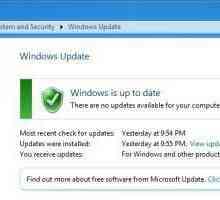 Kako poništiti ažuriranje sustava Windows 7: upute
Kako poništiti ažuriranje sustava Windows 7: upute Ikona mape: instalacijske upute
Ikona mape: instalacijske upute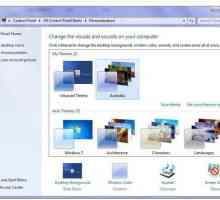 Windows 7: Kako mogu promijeniti boju programske trake na tri jednostavna načina?
Windows 7: Kako mogu promijeniti boju programske trake na tri jednostavna načina? Kako otvoriti Windows 7 Registry Editor: detaljne upute
Kako otvoriti Windows 7 Registry Editor: detaljne upute Kako ponovno instalirati upravljačke programe za zvuk: načine i upute
Kako ponovno instalirati upravljačke programe za zvuk: načine i upute Kako instalirati DirectX 11 na Windows 7: Uputa
Kako instalirati DirectX 11 na Windows 7: Uputa Kako staviti temu u Windows 7 bilo koje verzije
Kako staviti temu u Windows 7 bilo koje verzije Kako napraviti Chrome zadani preglednik
Kako napraviti Chrome zadani preglednik Kako stvoriti prečac na radnoj površini
Kako stvoriti prečac na radnoj površini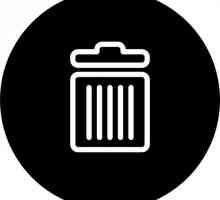 Kako ukloniti smeće s radne površine? rukovodstvo
Kako ukloniti smeće s radne površine? rukovodstvo Kako ukloniti NET Framework: Uputa
Kako ukloniti NET Framework: Uputa Kako instalirati temu na iPhone?
Kako instalirati temu na iPhone? Kako postaviti zadani preglednik?
Kako postaviti zadani preglednik? Kako instalirati teme za Windows 7
Kako instalirati teme za Windows 7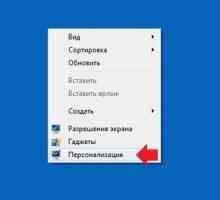 Izgled i personalizacija u sustavu Windows 7
Izgled i personalizacija u sustavu Windows 7
 Gadgeti za Windows 7: kako ih instalirati?
Gadgeti za Windows 7: kako ih instalirati? Kako poboljšati radnu površinu za Windows Aero
Kako poboljšati radnu površinu za Windows Aero Otkrivat ćemo kako se na računalu nalazi Windows
Otkrivat ćemo kako se na računalu nalazi Windows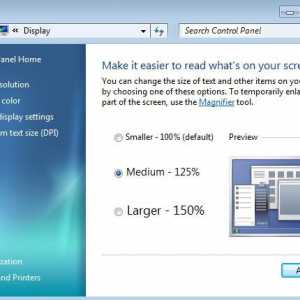 Kako povećati font na računalu s nekoliko klikova?
Kako povećati font na računalu s nekoliko klikova?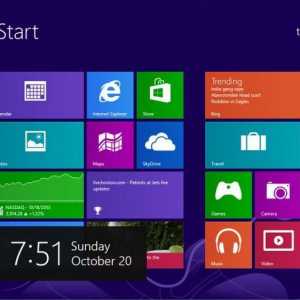 Brzo Konfiguracija Prozor 8
Brzo Konfiguracija Prozor 8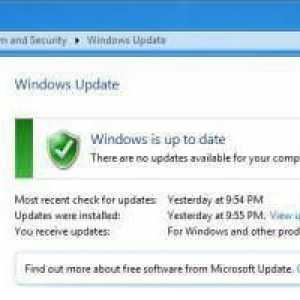 Kako poništiti ažuriranje sustava Windows 7: upute
Kako poništiti ažuriranje sustava Windows 7: upute Ikona mape: instalacijske upute
Ikona mape: instalacijske upute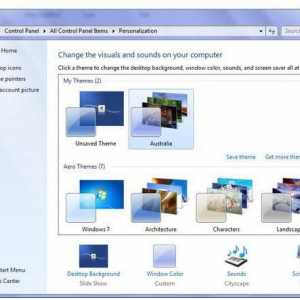 Windows 7: Kako mogu promijeniti boju programske trake na tri jednostavna načina?
Windows 7: Kako mogu promijeniti boju programske trake na tri jednostavna načina?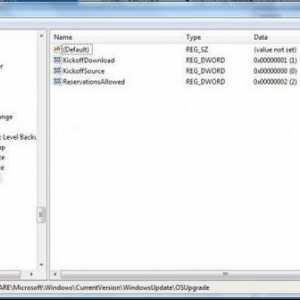 Kako otvoriti Windows 7 Registry Editor: detaljne upute
Kako otvoriti Windows 7 Registry Editor: detaljne upute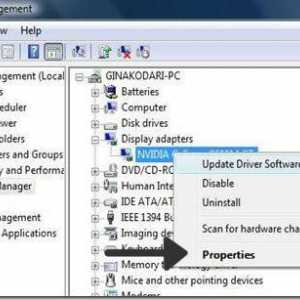 Kako ponovno instalirati upravljačke programe za zvuk: načine i upute
Kako ponovno instalirati upravljačke programe za zvuk: načine i upute